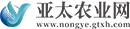【资料图】
【资料图】
今天来聊聊关于excel2010怎么设置网格线颜色,Excel2010设置网格线的方法的文章,现在就为大家来简单介绍下excel2010怎么设置网格线颜色,Excel2010设置网格线的方法,希望对各位小伙伴们有所帮助。
1、在Excel2010工作表区域中划分不同行列的横线和竖线被称为“网格线”今天小编要教大家设置网格线的方法,不知道怎么设置的小伙伴们快来看看吧!Excel2010单击“文件”、“选项”,弹出“Excel选项”对话框,选中“高级”。
2、2、找到“此工作表的显示选项”,在右侧的下拉列表中选择需要设置的工作表,然后取消勾选下方的“显示网格线”复选框,就可以关闭网格线的显示。
3、3、若需要修改网格线颜色,则勾选复选框,并单击“网格线颜色”下拉按钮,选择颜色,单击“确定”按钮确认操作。
4、以上就是小编分享给大家的Excel2010设置网格线的方法,希望对大家都所帮助!更多精彩教程,请多关注格子啦! 教程小编推荐: Excel2010制作有凹凸感的表格的方法(附动画教程) Excel2010图表指定颜色表示负值的方法 Excel2010表格边框设置的方法 Excel2010添加背景图片的方法。
相信通过Excel2010设置网格线的方法这篇文章能帮到你,在和好朋友分享的时候,也欢迎感兴趣小伙伴们一起来探讨。
本文由用户上传,如有侵权请联系删除!